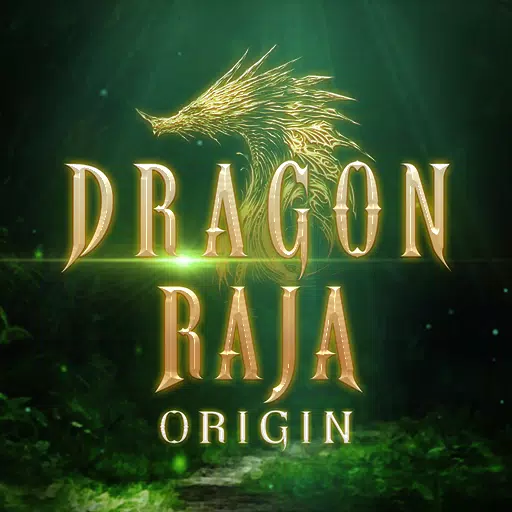Это руководство объясняет, как включить и использовать SSH на вашей палубе для удаленного доступа к вашим файлам. Режим рабочего стола Steam Deck обеспечивает больше, чем игры, а SSH обеспечивает безопасный удаленный доступ.
Включение SSH на паровой палубе
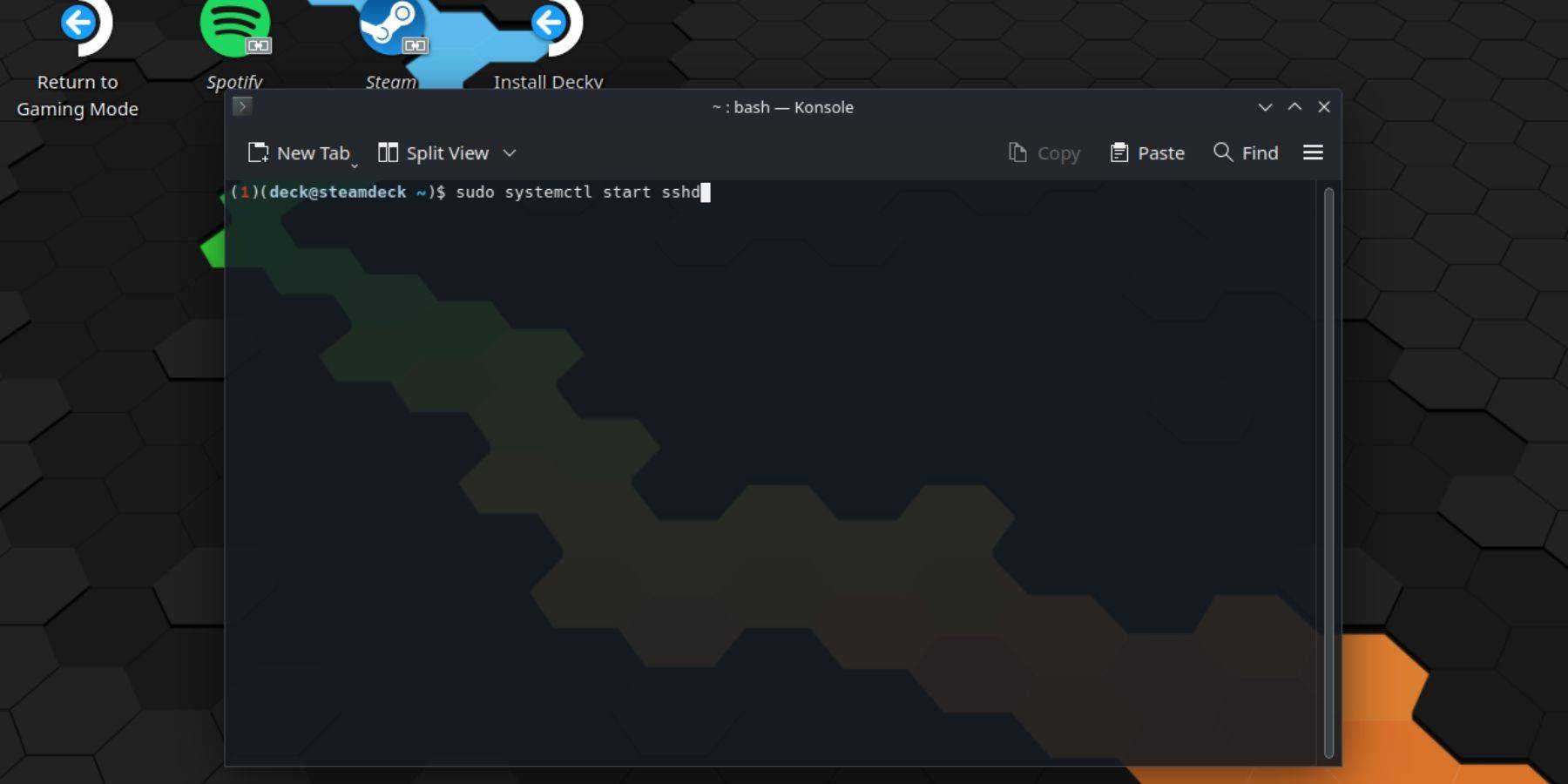 выполните эти шаги:
выполните эти шаги:
- Питание на вашей паровой палубе.
- Доступ к меню Steam (кнопка Steam).
- Перейдите к настройкам> Система> Настройки системы> Включить режим разработчика.
- снова получить доступ к меню Steam (кнопка Steam).
- Выберите «Питание»> «Переключить в режим рабочего стола».
- Откройте Консол из меню начала.
- Установите пароль (если вы еще этого не сделали):
passwd(затем следуйте подсказкам). - Начните службу SSH:
Sudo SystemCtl Start SSHD - Включите SSH автоматически запустить при перезагрузке:
Sudo SystemCtl включить SSHD - Теперь вы можете получить доступ к своей паровой палубе с помощью клиента SSH.
Важно: Избегайте изменения или удаления системных файлов для предотвращения повреждения ОС.
Отключение SSH на паровой палубе
Отключить SSH:
- Откройте Консол из меню «Пуск».
- Чтобы отключить SSH при перезагрузке:
Sudo SystemCtl Disable SSHD - Чтобы немедленно остановить службу SSH:
sudo SystemCtl Stop SSHD
подключение к паровой палубе через SSH
 используйте сторонний клиент SSH, такой как Warpinator. Установите его как на палубе, так и на вашем ПК, затем запустите оба одновременно для легкой передачи файлов.
используйте сторонний клиент SSH, такой как Warpinator. Установите его как на палубе, так и на вашем ПК, затем запустите оба одновременно для легкой передачи файлов.
В качестве альтернативы, если вы используете ПК Linux, откройте файловый диспетчер и введите sftp://deck@steamdeck в адресной строке. Используйте пароль, который вы устанавливаете ранее.